
DataWorks中下载建模工具(DDM)下载建模工具(DDM)?
版权声明:本文内容由阿里云实名注册用户自发贡献,版权归原作者所有,阿里云开发者社区不拥有其著作权,亦不承担相应法律责任。具体规则请查看《阿里云开发者社区用户服务协议》和《阿里云开发者社区知识产权保护指引》。如果您发现本社区中有涉嫌抄袭的内容,填写侵权投诉表单进行举报,一经查实,本社区将立刻删除涉嫌侵权内容。
在DataWorks控制台中,可以下载并安装DataWorks建模工具(DDM),以便在本地进行数据建模和设计。具体步骤如下:
登录DataWorks控制台:使用浏览器登录DataWorks控制台。
进入DDM下载页面:在DataWorks控制台中,选择需要使用的ODPS项目,在项目管理页面中选择“数据开发”标签页,然后选择“建模工具”按钮,进入DDM下载页面。
下载DDM安装包:在DDM下载页面中,选择对应的操作系统和版本,然后点击“下载”按钮,下载DDM安装包。
安装DDM:下载DDM安装包后,按照安装向导进行安装。在安装过程中,需要选择安装路径、配置环境变量等选项,以便在本地使用DDM进行数据建模和设计。
启动DDM:安装完成后,在本地启动DDM,输入DataWorks控制台中的账号和密码,登录DataWorks,并进行数据建模和设计等操作。
在DataWorks中,DDM(Data Development Model)是一种数据建模工具,用于设计和管理数据表结构、定义字段、主键、外键等数据库对象。
要下载DDM工具,请按照以下步骤操作:
登录阿里云DataWorks控制台:打开浏览器并访问 https://workbench.data.aliyun.com/ ,使用你的阿里云账号登录。
进入项目空间:在DataWorks控制台上,选择对应的项目空间。
打开DDM工具:在项目空间中,点击左侧导航栏中的“数据研发”选项,然后选择“建模工具(DDM)”。
下载DDM客户端:在DDM页面上,你将看到"下载客户端"按钮。点击该按钮,将会跳转到下载页面。
选择合适的客户端版本:根据你的操作系统平台(Windows或Mac),选择相应的DDM客户端版本进行下载。
安装DDM客户端:下载完成后,双击下载的安装包文件,按照提示进行安装。
打开DDM客户端:安装完成后,找到并运行DDM客户端。输入你在DataWorks控制台上的阿里云账号和密码登录DDM工具。
进入数据开发页面。登录DataWorks控制台。在左侧导航栏,单击工作空间列表。选择工作空间所在地域后,单击相应工作空间后的进入数据开发。单击左上方的
图标,选择全部产品 > 数据开发 > DATABLAU。单击页面右上方的下载DDM。您也可以单击DDM下载链接进行下载。说明 如果单击下载链接后未正常下载,您可以右键单击链接在新页面打开进行下载,也可以更换浏览器。安装DDM客户端。双击运行DDMClientSetup.msi安装包文件,进入安装页面。选择安装文件夹后,单击下一步。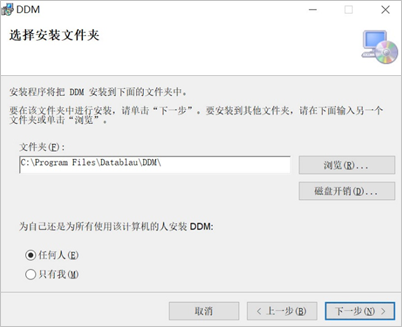
待安装完成,单击关闭。登录DDM客户端。打开DDM客户端。在连接模型库服务器对话框中,配置各项参数。参数 描述
模型库服务器 DataWorks工作空间所在的地域。
AK Id 获取的AccessKey ID。
AK Secret 获取的AccessKey Secret。单击连接,即可登录DDM客户端。
https://help.aliyun.com/document_detail/187046.html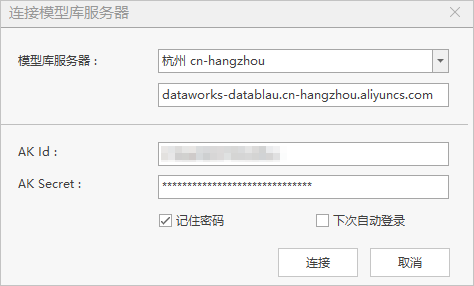
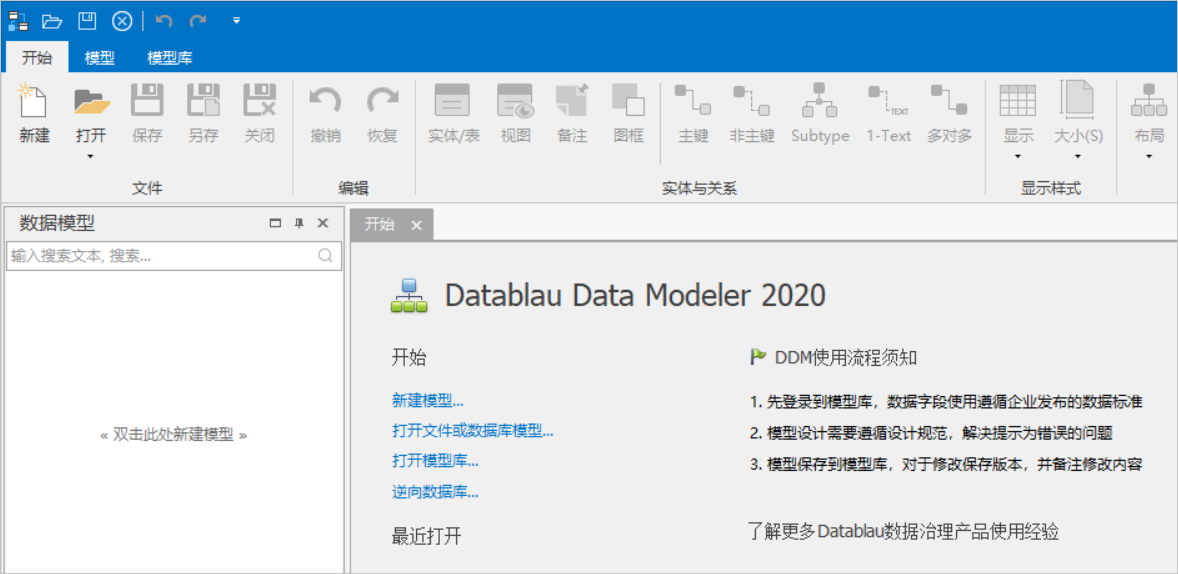
,此回答整理自钉群“DataWorks交流群(答疑@机器人)”
DataWorks基于MaxCompute/Hologres/EMR/CDP等大数据引擎,为数据仓库/数据湖/湖仓一体等解决方案提供统一的全链路大数据开发治理平台。